La mise à niveau du BIOS de votre ordinateur peut corriger des dysfonctionnements significatifs. Cependant, cette opération peut facilement mal tourner si certaines précautions ne sont pas prises.
Cet article explore la nature exacte du BIOS et les mesures de sécurité essentielles lors de sa mise à jour.
Qu’est-ce que le BIOS ?
Le BIOS, acronyme de Basic Input Output System, est un logiciel intégré directement à la carte mère de l’ordinateur. Contrairement aux logiciels habituels stockés sur des périphériques tels que les SSD, la RAM ou les disques durs, le BIOS est résident sur la carte mère elle-même.
Il s’agit du premier programme à s’exécuter lors de l’allumage de votre PC. Il gère diverses fonctions vitales, telles que la gestion de l’alimentation et le processus de démarrage. De plus, il détermine quels périphériques sont sollicités au démarrage. Une mise à jour du BIOS peut enrichir l’ordinateur de nouvelles fonctionnalités ou résoudre des problèmes qui échappent à une simple mise à jour du système d’exploitation.
Les avantages d’une mise à jour du BIOS
Le BIOS joue un rôle majeur dans les performances de votre ordinateur. Une configuration adéquate peut optimiser les performances et renforcer la sécurité. Voici quelques bénéfices à attendre d’une mise à jour du BIOS :
Amélioration des performances système
Le BIOS peut booster les performances en optimisant les paramètres système. Cela peut rendre l’ordinateur plus réactif, améliorer sa vitesse de fonctionnement et réduire le temps de démarrage.
Renforcement de la sécurité
Des paramètres BIOS correctement ajustés peuvent contribuer à protéger votre ordinateur contre les virus et autres logiciels malveillants. Une configuration soignée permet de sécuriser votre PC contre les accès non autorisés.
Amélioration de la stabilité
L’optimisation des paramètres BIOS contribue à la stabilité de l’ordinateur, en prévenant les blocages et les plantages. Il en résulte une amélioration des performances et une réduction des désagréments pour l’utilisateur.
Pourquoi la mise à jour du BIOS est importante
Le BIOS est indispensable pour le bon fonctionnement et la sécurité de votre ordinateur. Sa mise à jour peut prévenir des problèmes courants tels que la perte de données ou les défaillances du système. Il est également judicieux de le mettre à jour pour bénéficier des nouvelles fonctionnalités de sécurité et des correctifs proposés par le fabricant de la carte mère. Voyons maintenant comment effectuer cette mise à jour.
Comment mettre à jour le BIOS ?
Si votre ordinateur rencontre des problèmes qui ne sont pas résolus par d’autres mises à jour logicielles, comme celles de Windows, une mise à jour du BIOS peut être une solution. Le processus est généralement simple, mais il exige toute votre attention. Bien que complexe, il peut résoudre de nombreux types de problèmes. Il est crucial de rester vigilant tout au long de la mise à jour, car une erreur peut endommager la carte mère et empêcher l’ordinateur de démarrer.
Il existe deux méthodes principales pour mettre à jour le BIOS : via un utilitaire fourni par le fabricant sous Windows ou Linux, ou à l’aide d’une clé USB.
#1. Mettre à jour le BIOS via Windows
Suivez ces étapes pour une mise à jour via Windows :
- Connectez-vous à Windows et ouvrez votre navigateur web.
- Recherchez l’utilitaire de mise à jour du fabricant de votre carte mère.
- Téléchargez et installez le logiciel sur votre PC.
- Sélectionnez les spécifications de votre PC et recherchez la mise à jour correspondante.
- Cliquez sur le bouton Installer pour lancer la mise à jour.
Voici quelques liens vers les utilitaires de mise à jour de fabricants populaires :
#2. Mettre à jour le BIOS avec une clé USB
Suivez ces étapes après avoir préparé le matériel et les logiciels nécessaires :
- Connectez votre clé USB.
- Ouvrez l’Explorateur Windows et localisez le fichier de mise à jour du BIOS.
- Double-cliquez sur le fichier pour l’installer sur votre PC.
- Dans l’explorateur de fichiers, allez dans le menu principal de votre ordinateur et sélectionnez « Configuration ».
- Dans le menu Configuration, choisissez « Système ».
- Sélectionnez « Mise à jour du BIOS » dans les options à gauche de la fenêtre.
- Cliquez sur le bouton « Mettre à jour » pour lancer le processus.
Les risques d’une mise à jour du BIOS
Les fabricants publient régulièrement de nouvelles versions du BIOS, qui peuvent modifier le fonctionnement de l’ordinateur. Il est important de savoir qu’une mise à jour peut avoir des conséquences inattendues, parfois négatives, sur les performances.
Par exemple, la mise à jour peut ralentir l’ordinateur ou provoquer des erreurs au premier démarrage. L’installation d’une mauvaise version du BIOS peut rendre l’ordinateur inutilisable.
Il est donc conseillé de consulter le fabricant de votre ordinateur ou le manuel d’utilisation avant de procéder à la mise à jour. Les fabricants publient généralement des journaux de mise à jour ; vous pouvez vous y référer pour déterminer si une mise à jour est nécessaire. De plus, il est recommandé de sauvegarder tous les fichiers importants avant de commencer le processus.
En général, il est préférable de ne mettre à jour le BIOS qu’en cas de problème majeur avec le système qui ne se résout pas par une réinitialisation matérielle.
Examinons maintenant les précautions importantes à prendre lors de la mise à jour du BIOS.
Sauvegarder les fichiers et données importants
Avant toute mise à jour, sauvegardez tous les fichiers importants et les paramètres Windows. La sauvegarde est simple et rapide. Elle offre une protection supplémentaire en cas de problème.
Il est conseillé de sauvegarder tous les fichiers de configuration et les données essentielles. Ensuite, il faut démarrer le PC en mode sans échec et mettre à jour le BIOS. Une fois la mise à jour terminée, restaurez la sauvegarde et reconfigurez le système.
Dernière version des pilotes de la carte mère
Il est impératif d’installer les dernières versions des pilotes de la carte mère avant de mettre à jour le BIOS. Le non-respect de cette consigne peut entraîner des dysfonctionnements du système ou des pertes de données.
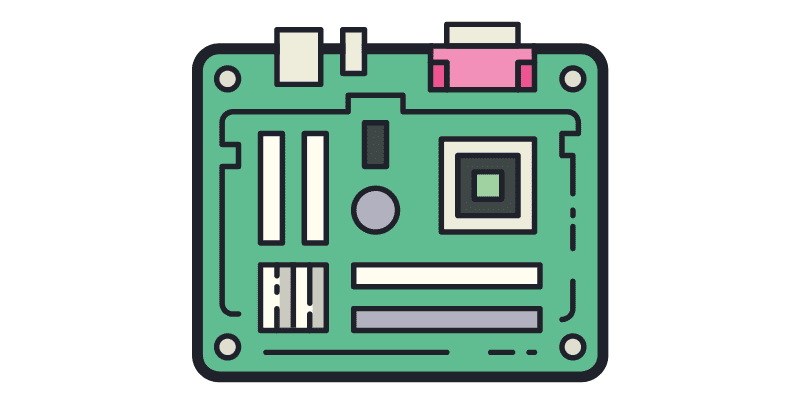
La mise à jour du BIOS modifie le logiciel intégré à la carte mère. Des pilotes obsolètes peuvent engendrer des conflits avec le nouveau BIOS et provoquer des plantages ou des corruptions de données. Pour minimiser les risques, assurez-vous que les pilotes de votre carte mère sont à jour.
Logiciel antivirus à jour
Contrairement à une idée reçue, le BIOS n’est pas immunisé contre les virus. Un antivirus peut vous protéger contre les attaques ciblant le BIOS. Les fabricants de cartes mères proposent des logiciels pour faciliter la mise à jour du BIOS sans utiliser de clé USB.
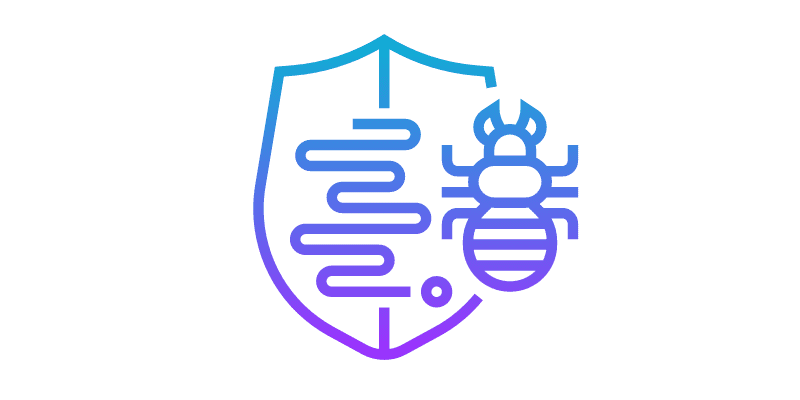
Cependant, cela peut aussi ouvrir la porte à des piratages du BIOS. Nous vous recommandons d’installer un antivirus efficace qui vous protège contre les logiciels malveillants pouvant corrompre le BIOS de votre PC.
Vérifier le bon logiciel BIOS
Il est plus fréquent qu’on ne le pense de connecter une clé USB incorrecte ou endommagée lors de la mise à jour. Dans certains cas, cela peut endommager irrémédiablement le système.
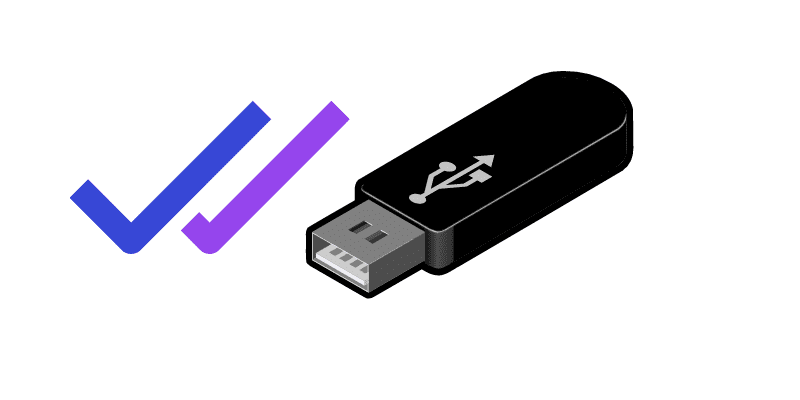
Plusieurs méthodes permettent de vérifier que la clé USB est correcte. La mise à jour du micrologiciel permet de s’assurer que la clé fonctionne correctement. Le Gestionnaire de périphériques Windows peut également vérifier la configuration de la clé. Si vous rencontrez des difficultés, contactez le fabricant de votre ordinateur.
Éviter d’utiliser le PC pendant la mise à jour
Il est difficile de résister à l’envie d’utiliser son ordinateur pendant une mise à jour, mais une mise à jour du BIOS est différente d’une mise à jour classique. La carte mère est en train de se mettre à jour, établissant et rompant constamment des connexions avec les composants du PC. La moindre action, comme une pression sur une touche, peut générer des erreurs pendant la mise à jour.
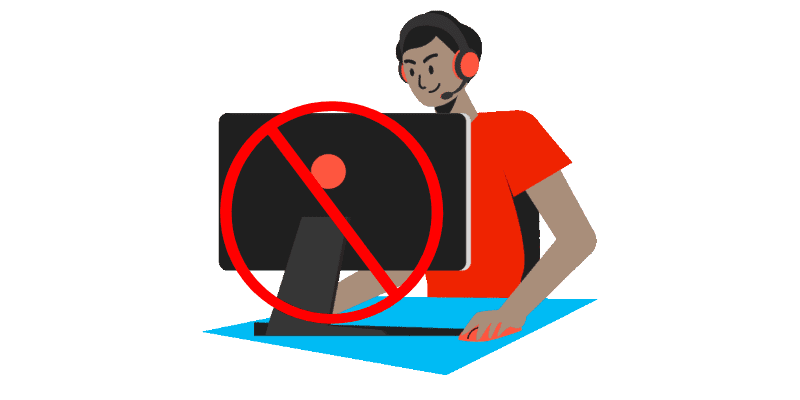
Vous pouvez également rencontrer des problèmes avec le système d’exploitation ou les pilotes. En effet, après la mise à jour, l’ordinateur redémarre pour appliquer les nouveaux paramètres. Si quelque chose ne va pas pendant ce redémarrage, vous risquez de perdre des données. Même les tâches en arrière-plan peuvent perturber la mise à jour. Évitez d’utiliser des logiciels gourmands en mémoire lors de la mise à jour, car cela peut entraîner des erreurs ou endommager le matériel.
Ne pas modifier le matériel
Comme pour les logiciels, la manipulation du matériel peut également compromettre la mise à jour. Si vous modifiez le matériel pendant la mise à jour, vous risquez de corrompre des fichiers ou des pilotes. Dans le pire des cas, la carte mère peut cesser de fonctionner.

Même si l’ordinateur démarre après une mise à jour ratée, des bogues peuvent apparaître. Attendez la fin de la mise à jour avant de modifier le matériel ou les logiciels.
Vérifier la compatibilité matérielle
Ceci est particulièrement important si vous utilisez une clé USB pour mettre à jour le BIOS. Vérifiez toujours la compatibilité de votre matériel avec la version du BIOS.
Une incompatibilité peut entraîner des dommages permanents tels que des pertes de données, des pannes, ou des dysfonctionnements répétés. Consultez les forums en ligne et vérifiez si d’autres utilisateurs ont rencontré des problèmes avec cette version du BIOS avant de l’installer.
Utiliser les bons outils et le bon matériel
Utilisez les outils et le matériel adéquats pour minimiser les risques lors de la mise à jour du BIOS. Une clé USB corrompue, un port USB défectueux, ou une alimentation instable peuvent bloquer l’ordinateur et le rendre inutilisable.
Vérifiez manuellement les ports et le matériel avant de commencer la mise à jour. Le choix de la bonne méthode de formatage de la clé USB est également crucial.
S’assurer d’avoir assez d’espace sur le disque dur
La mise à jour du BIOS peut améliorer les performances de votre ordinateur. Assurez-vous cependant d’avoir suffisamment d’espace libre sur le disque dur. Au moins 4 Go d’espace libre sont nécessaires pour l’installation des mises à jour.
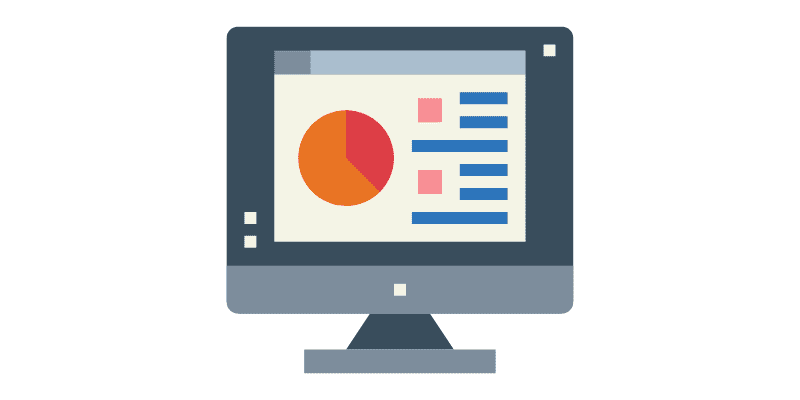
Un manque d’espace peut empêcher l’installation du BIOS ou l’installer par étapes. Dans certains cas, cela peut empêcher l’ordinateur de démarrer ou de recevoir des mises à jour de sécurité essentielles.
Avoir une bonne séquence de démarrage
Une séquence de démarrage efficace est nécessaire avant la mise à jour. Bien que cela puisse sembler mineur, cela peut faire toute la différence si votre ordinateur fonctionne lentement ou présente d’autres problèmes. Une mauvaise séquence de démarrage peut empêcher l’accès à des fichiers ou des programmes spécifiques.
Pour une bonne séquence de démarrage, éteignez votre ordinateur, débranchez le câble d’alimentation, appuyez sur le bouton d’alimentation pendant au moins 30 secondes pour permettre un redémarrage complet, puis rebranchez le câble d’alimentation.
Conclusion
Les mises à jour du BIOS peuvent enrichir votre carte mère de nouvelles fonctionnalités. Il est cependant crucial de les effectuer de manière sûre et responsable. La mise à jour incorrecte peut endommager l’ordinateur. Respectez donc les précautions mentionnées dans cet article. En suivant ces étapes, vous pouvez vous assurer que le processus de mise à jour se déroulera sans problème.
Vous pouvez également vous renseigner sur le passage du mode BIOS de Legacy à UEFI.